

Nathan E. Malpass가 마지막으로 업데이트 : August 21, 2023
iPhone에서 삭제된 문자 메시지를 검색해야 하는 상황에 처한 적이 있습니까? 중요한 정보든, 중요한 대화든, 단순히 호기심을 충족하는 것이든, 삭제된 iPhone 메시지를 읽을 수 있는 기능은 게임 체인저가 될 수 있습니다. 다행히도 이러한 숨겨진 보석을 발견하고 배울 수 있는 방법이 있습니다. 삭제 된 iPhone 메시지를 읽는 방법, 그들이 영원히 잃어버린 것처럼 보일지라도.
이 기사에서는 삭제된 iPhone 메시지를 읽는 복잡한 과정을 안내하고 이 귀중한 정보를 잠금 해제하는 데 필요한 지식과 도구를 제공합니다. 백업이 있는지 여부에 관계없이 삭제된 문자 메시지를 복구하는 데 도움이 되는 다양한 방법을 살펴보겠습니다. 따라서 iPhone에 숨겨진 비밀을 밝힐 준비가 되었다면 삭제된 메시지를 검색하고 읽는 방법에 대해 알아봅시다.
파트 #1: 삭제된 iPhone 메시지를 여전히 복구할 수 있습니까?파트 #2: 삭제된 iPhone 메시지를 읽고 다시 검색하는 방법?파트 #3: 삭제된 iPhone 메시지를 읽는 방법에 대한 가장 좋은 방법: FoneDog iOS 데이터 복구결론
삭제된 iPhone 메시지를 읽는 방법뿐만 아니라 iPhone에서 삭제된 문자 메시지를 복구하는 것이 여전히 가능한지 궁금한 적이 있습니까? 중요한 정보든 감상적인 대화든 메시지를 영구적으로 잃게 된다는 생각은 괴로울 수 있습니다. 삭제된 iPhone 메시지를 복구할 수 있습니까?
대답은 '예'입니다. 삭제에도 불구하고 손실된 메시지를 검색하는 데 도움이 되는 방법이 있습니다. 이 기사에서는 삭제된 iPhone 메시지를 복구하는 데 도움이 될 수 있는 가능성과 기술에 대해 살펴보겠습니다.
삭제된 iPhone 메시지를 복구하는 가장 간단한 방법 중 하나는 삭제된 항목이 영구적으로 제거되기 전에 임시 저장소 역할을 하는 "최근 삭제됨" 폴더를 활용하는 것입니다. 이 방법을 사용하여 삭제된 iPhone 메시지를 읽고 삭제된 메시지를 검색하는 방법은 다음과 같습니다.
"Recently Deleted" 폴더에서 지난 30일 이내에 삭제된 모든 메시지를 찾을 수 있습니다. 여기에서 개별 메시지 또는 전체 대화를 선택하고 다음 단계에 따라 복원하도록 선택할 수 있습니다.
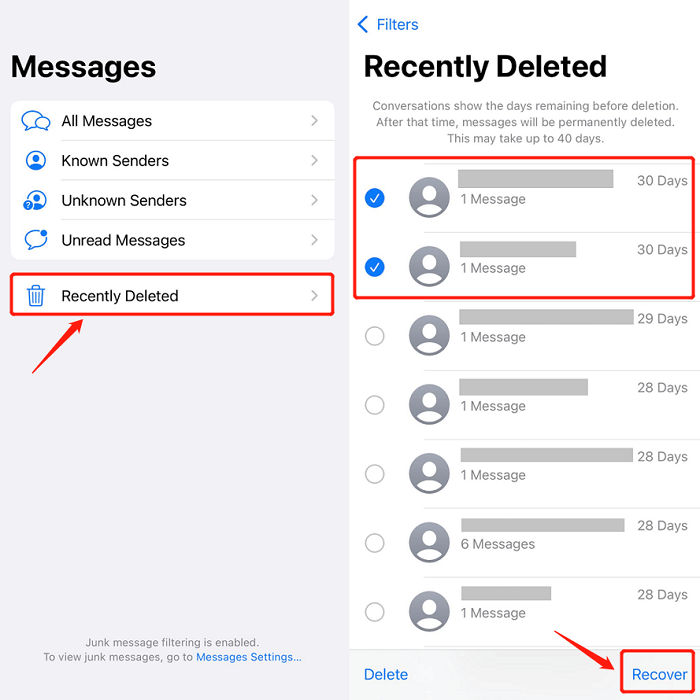
30일이 지난 메시지와 대화는 영구적으로 삭제되며 이 방법으로는 복구할 수 없습니다. 그러나 찾고 있는 메시지가 최근에 삭제된 경우 "최근 삭제됨" 폴더는 많은 번거로움 없이 메시지를 검색할 수 있는 유용한 도구가 될 수 있습니다.
iCloud는 iPhone 문자 메시지를 백업합니까?? 확신하는! iPhone에서 iCloud 백업을 활성화한 경우 이 기능을 활용하여 삭제된 메시지를 복구할 수 있습니다. 방법은 다음과 같습니다.

참고: 이 단계를 수행하면 iPhone의 모든 데이터와 설정이 지워집니다. 따라서 진행하기 전에 장치의 최신 백업이 있는지 확인하는 것이 중요합니다.
iCloud 백업을 사용하면 사용 가능한 백업이 있는 한 삭제된 메시지를 포함하여 iPhone을 이전 상태로 복원할 수 있습니다. 전체 프로세스는 매우 편리합니다. 인터넷 연결을 끊고 iCloud 백업에서 iPhone 복원.
이 방법은 iPhone의 모든 기존 데이터를 선택한 백업의 데이터로 대체한다는 점에 유의해야 합니다.
iTunes(Windows) 또는 Finder(Mac)를 사용하여 iPhone을 정기적으로 백업하는 경우 이러한 도구를 사용하여 삭제된 메시지를 복구할 수 있습니다. iTunes 또는 Finder를 사용하여 삭제된 iPhone 메시지를 읽는 방법은 다음과 같습니다.
iTunes(Windows) 또는 Finder(Mac) 사용:

사용 iTunes 또는 Finder를 사용하면 삭제된 메시지가 포함된 이전 백업을 사용하여 iPhone을 복원할 수 있습니다. 그러나이 방법은 iPhone의 모든 기존 데이터를 선택한 백업의 데이터로 대체한다는 점에 유의하십시오.
암호화된 백업을 사용하는 경우 백업에 액세스하고 삭제된 메시지를 복구하려면 올바른 암호를 제공해야 합니다.
Viber, WhatsApp 및 Messenger와 같은 많은 인기 메시징 앱은 자체 내장 백업 옵션을 제공합니다. 이러한 앱을 사용하고 이전에 백업 기능을 활성화한 경우 이러한 백업을 사용하여 삭제된 메시지를 복구할 수 있습니다. 각 앱에 대해 수행할 수 있는 방법은 다음과 같습니다.
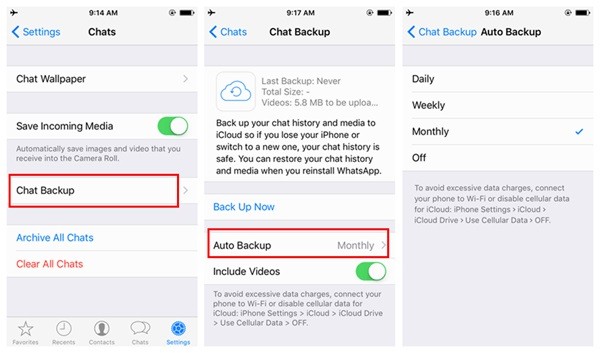
이러한 메시징 앱의 내장 백업 기능을 활용하면 iPhone의 일반 백업에 의존하지 않고도 삭제된 메시지를 복구할 수 있습니다. 그러나 이전에 각 앱 내에서 백업 옵션을 활성화했는지 확인하는 것이 중요합니다.
앞에서 언급한 방법이 효과적인 반면 삭제 된 iPhone 메시지를 읽는 방법 삭제된 iPhone 메시지 복구, 한 가지 뛰어난 솔루션은 FoneDog IOS 데이터 복구. 이 강력한 소프트웨어는 삭제된 메시지를 iOS 장치 자체에서 직접 복구하는 특정 옵션을 포함하여 데이터 복구에 대한 포괄적인 접근 방식을 제공합니다.
iOS 데이터 복구
사진, 비디오, 연락처, 메시지, 통화 기록, WhatsApp 데이터 등을 복구하십시오.
iPhone, iTunes 및 iCloud에서 데이터를 복구하십시오.
최신 iPhone 및 iOS와 호환됩니다.
무료 다운로드
무료 다운로드

FoneDog iOS 데이터 복구에서 제공하는 "iOS 기기에서 복구" 옵션에 대해 자세히 살펴보겠습니다.

FoneDog iOS 데이터 복구의 "iOS 기기에서 복구" 옵션은 백업 없이 삭제된 iPhone 메시지를 읽고 검색하는 편리하고 효율적인 방법을 제공합니다. 고급 스캔 기능과 직관적인 인터페이스를 갖춘 FoneDog iOS 데이터 복구는 iPhone에서 삭제된 메시지 및 기타 중요한 데이터를 복구하는 데 높은 성공률을 보장합니다.
사람들은 또한 읽습니다iPhone에서 WhatsApp 메시지를 인쇄하는 방법: 2023 가이드2023년에 iPhone에서 WhatsApp 음성 메시지를 저장하는 방법?
결론적으로 다양한 방법이 있지만 삭제 된 iPhone 메시지를 읽는 방법 삭제 된 iPhone 메시지를 복구하고 "iOS 장치에서 복구"옵션이있는 FoneDog iOS 데이터 복구 소프트웨어는 안정적이고 효과적인 솔루션으로 돋보입니다. 이 강력한 도구를 활용하면 삭제된 메시지에 다시 액세스하고 중요한 정보의 손실을 방지할 수 있습니다.
코멘트 남김
Comment
Hot Articles
/
흥미있는둔한
/
단순한어려운
감사합니다! 선택은 다음과 같습니다.
우수한
평가: 4.7 / 5 ( 69 등급)